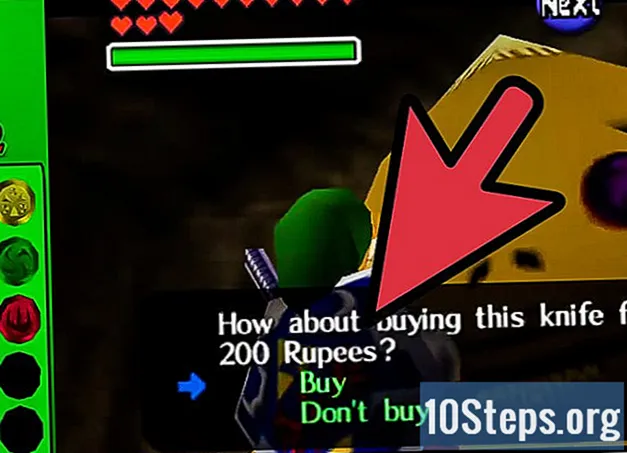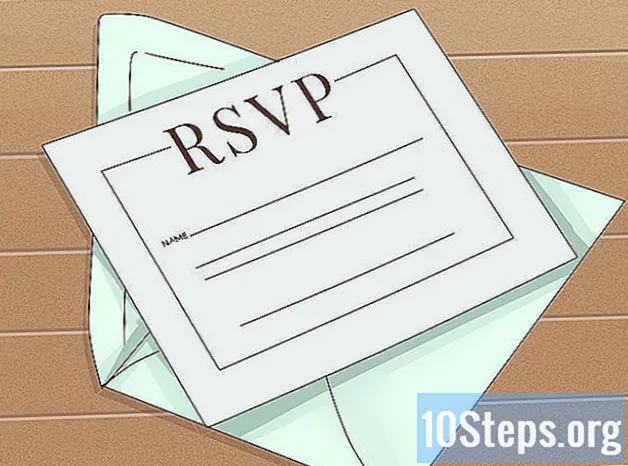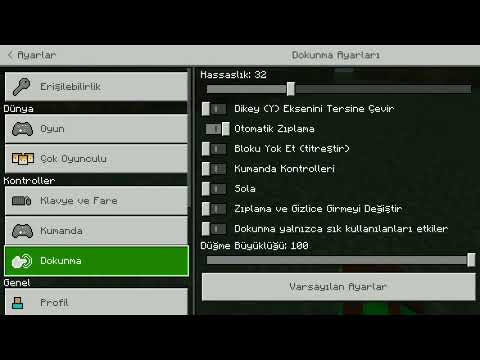
İçerik
Birçok kişi oyunlarını Minecraft'a kaydetmek ve başkalarının öğrenmesine yardımcı olmak için YouTube'a koymak ister. Bu insanlardan biriyseniz ve Minecraft deneyiminizi dünyayla paylaşmak istiyorsanız, aşağıdaki makale oyununuzu kaydetmek ve fotoğraf çekmek için bir video yakalama programını nasıl kullanacağınızı gösterecektir. Başlamak için bu basit adımları izlemeniz yeterli.
Adımlar
Yöntem 1/3: Minecraft Videosu Yakalama
Farklı türde video yakalama programları arayın. Google'da "video wiki yakalama programları" yazın. İlk sonuç, video çekimi için mevcut olan farklı program türlerini listeleyen bir Wikipedia makalesi olacaktır.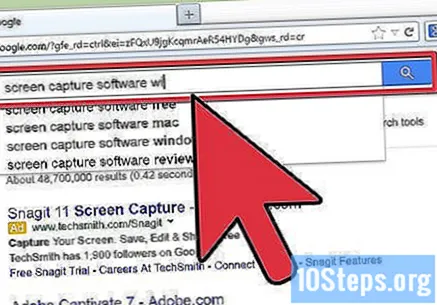
- Listede farklı özellikler arayın. Bazı programlar ücretsiz olacak; diğerleri ücretli. Bazı programlar düzenleme özellikleriyle birlikte gelir; diğerleri değildir. Listeyi görüntüleyin ve yapmak istediğiniz şeyle en iyi şekilde çalışan programları arayın.
- Kullanabileceğiniz bazı iyi ücretsiz video yakalama programları şunlardır:
- Bandicam.
- Ezvid.
- Jing.
- Screenpresso.
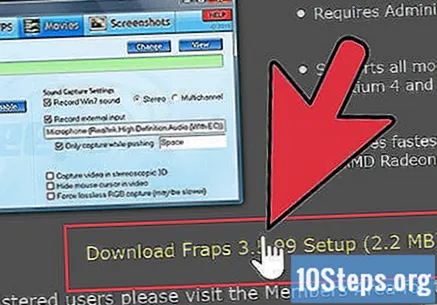
Videoyu çekmek için kullanmak istediğiniz programı indirin. Bu eğitim için, ücretsiz, kullanımı kolay ve tek bir dosyada 10 dakikaya kadar kayıt yapmanıza izin veren Bandicam kullandığınızı varsayacağız.
Yakalama programı kontrollerini deneyin. Bandicam veya benzerini indirip yükledikten sonra, video çekimlerinizden en iyi şekilde yararlanmak için program ayarlarını değiştirme seçeneğine sahip olacaksınız.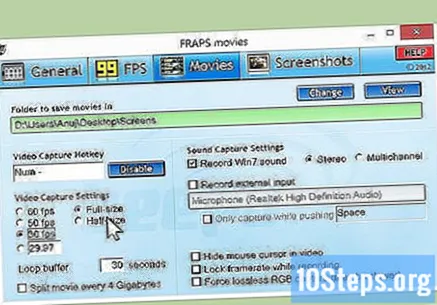
- Bandicam ayarları şunlardır:
- Genel: Genel yapılandırma sekmesi (Genel), dosyalarınızı kaydettikten sonra nereye kaydetmek istediğinizi kontrol etmenizi sağlar.
- Video: kısayol tuşlarınızı kaydetmek, duraklatmak ve durdurmak için yapılandırın; Kaydınız için sesi açmak üzere Ayarlar sekmesine tıklayın ve Ses'e gidin; FPS'yi burada da makul bir sayıya ayarlayın (30 yeterlidir).
- Resim: bir kısayol tuşuyla ekran görüntüleri (ekran resimleri) almanıza olanak verir.
- Bandicam ayarları şunlardır:
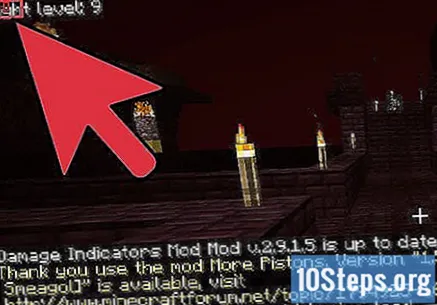
Kontrolleri ayarladıktan sonra bir video kaydetmeyi deneyin. Videoyu çekmeye başlayın. Oynat. Ayarları deneyin. Ne kadar çok video kaydederseniz, neyin işe yarayıp neyin yaramadığını o kadar iyi bilirsiniz.
Kayıttan sonra video dosyasını düzenleyin. Ücretsiz video yakalama programınızın düzenleme özellikleri varsa, bunları kesmek, ayırmak, geçişler eklemek ve yakalamanızda ince ayar yapmak için kullanabilirsiniz. Programın düzenleme işlevi yoksa, bir düzenleme programı indirmeniz ve mükemmel görünmesi için videonuzu düzenlemek için kullanmanız gerekir.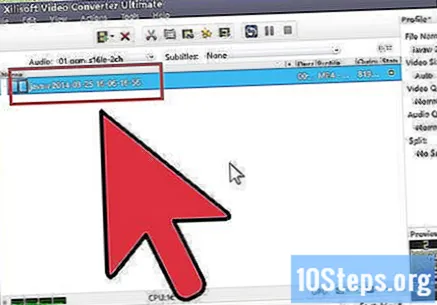
Yöntem 2/3: Mac'te Minecraft Ekranını Yakalama

Oyun sırasında ekran görüntüsü almak için "fn + F2) tuşlarına basın. "fn", işlev anlamına gelir ve Mac klavyenizin sol alt tarafındadır. "F2" bir işlev tuşudur ve klavyenizin sol üst köşesindedir.
Sisteminizde aşağıdaki dizine erişerek ekran görüntünüzü bulun. Onu yaz: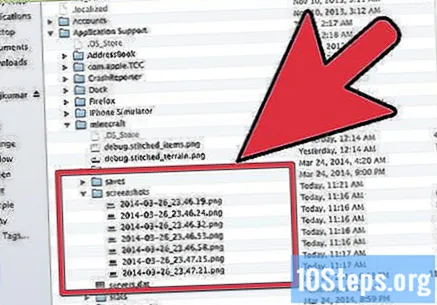
- / Kullanıcılar / * Kullanıcınız * / Kitaplık / Uygulama Desteği / minecraft / screenshots /
Oyun panelini ekrandan gizlemek istiyorsanız, ekran görüntüsünü almadan önce F1 tuşuna basın. İmlecin veya envanterin çektiğiniz ekran görüntüsünde görünmesini istemiyorsanız F1 tuşuna basın.
Ekran görüntüsü almadan önce hata ayıklama ekranını açmak için "Shift + F3" tuşlarına basın. Başlangıç ekranı koordinatlarınızı, varlıkların sayısını ve diğer şeyleri gösterecektir.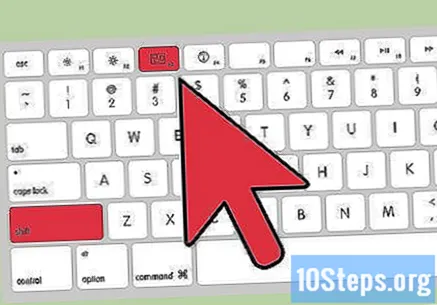
Yöntem 3/3: PC'de Minecraft'ın ekran görüntüsünü yakalama
Maç sırasında ekran görüntüsü almak için "F2" ye basın. Basit bir düğme fotoğrafı çekecek.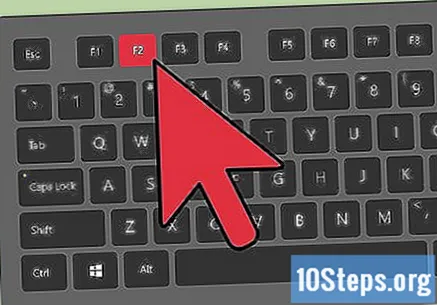
Sisteminizde aşağıdaki dizine erişerek ekran görüntünüzü bulun. Onu yaz: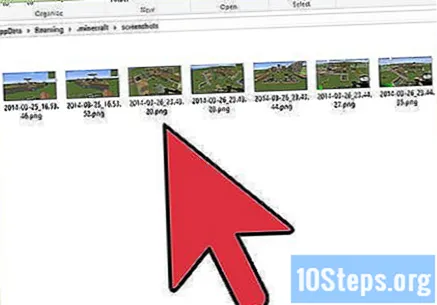
- C: Kullanıcılar * Kullanıcınız * AppData Roaming .minecraft ekran görüntüleri
Oyun panelini ekrandan gizlemek istiyorsanız, ekran görüntüsünü almadan önce F1 tuşuna basın. İmlecin veya envanterin çektiğiniz ekran görüntüsünde görünmesini istemiyorsanız F1 tuşuna basın.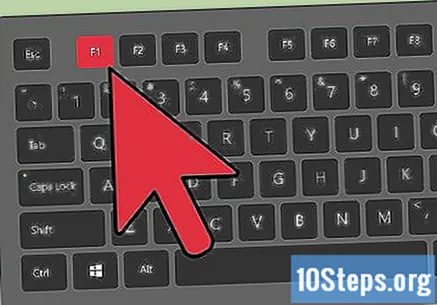
Ekran görüntüsü almadan önce hata ayıklama ekranını açmak için "Shift + F3" tuşlarına basın. Başlangıç ekranı koordinatlarınızı, varlıkların sayısını ve diğer şeyleri gösterecektir.
İpuçları
- Kayda başladıktan sonra pencereyi hareket ettirmeyin veya Minecraft'ın boyutunu küçültmeyin.
- Avi formatı en yüksek kaliteye sahiptir.